Facebook Messenger nie wysyła wiadomości? Oto poprawki!
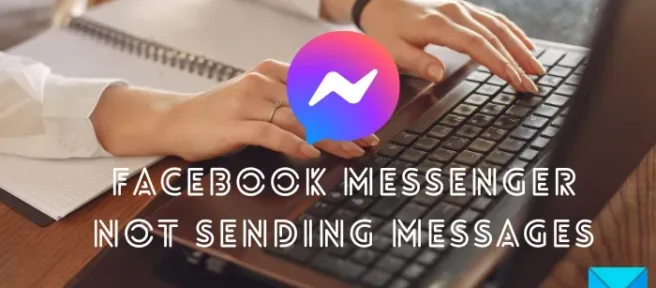
Jeśli nie możesz wysyłać wiadomości do znajomych w programie Facebook Messenger na komputerze z systemem Windows, ten post Cię zainteresuje. Kilku użytkowników Facebooka skarżyło się, że nie mogą wysyłać wiadomości w aplikacji Messenger. Gdy wiadomości nie są dostarczane, pojawiają się komunikaty o błędach, takie jak „ Niepowodzenie ”, „ Nie można wysłać wiadomości ” i inne.
Teraz może być kilka powodów, dla których nie możesz wysyłać wiadomości na Facebooku Messenger. Jednym z najczęstszych powodów jest chwilowa awaria serwerów Messengera. Poza tym, jeśli występuje problem z połączeniem internetowym, może wystąpić ten problem.
Ponadto, jeśli Twoje wiadomości nie spełniają Standardów społeczności Facebooka, może to nałożyć tymczasową blokadę na Twoje konto na Facebooku i nie będziesz mógł wysyłać wiadomości na Messengerze. Dodatkowo, jeśli odbiorca, do którego próbujesz wysłać wiadomości, zablokował Cię lub usunie ze znajomych, wiadomości nie zostaną do niego wysłane.
Poza powyższymi przyczynami omawiany problem może być spowodowany uszkodzonymi ustawieniami aplikacji, zapełnioną pamięcią podręczną przeglądarki, nieaktualną wersją aplikacji, uszkodzoną instalacją aplikacji itp. W każdym razie omówiliśmy wszystkie działające poprawki, które pomogą naprawisz problem pod ręką. Czytaj dalej, aby rozwiązać problem z komunikatorem Facebook Messenger, który nie wysyła wiadomości.
Facebook Messenger nie wysyła wiadomości
Jeśli nie możesz wysyłać wiadomości do znajomych w programie Facebook Messenger, możesz skorzystać z poniższych rozwiązań, aby rozwiązać ten problem:
- Użyj ogólnych metod rozwiązywania problemów.
- Upewnij się, że Facebook Messenger nie jest wyłączony.
- Sprawdź swoje połączenie z internetem.
- Upewnij się, że Twoje wiadomości spełniają Standardy społeczności Facebooka.
- Zresetuj komunikator Facebooka.
- Zresetuj pamięć podręczną Microsoft Store.
- Wyczyść pamięć podręczną przeglądarki, jeśli ma to zastosowanie.
- Upewnij się, że odbiorca nie został zablokowany/usunięty ze znajomych.
- Zaktualizuj lub ponownie zainstaluj aplikację Facebook Messenger.
- Skontaktuj się z oficjalnym zespołem wsparcia Facebooka.
1] Użyj ogólnych metod rozwiązywania problemów
Jeśli korzystasz z aplikacji Facebook Messenger ze sklepu Microsoft Store, uruchom narzędzie do rozwiązywania problemów z aplikacjami systemu Windows, a następnie sprawdź, czy problem został rozwiązany. W tym celu przejdź do opcji Ustawienia > System > Rozwiązywanie problemów > Inne narzędzia do rozwiązywania problemów i uruchom narzędzie do rozwiązywania problemów z aplikacjami ze Sklepu Windows.
Ponadto, ponieważ Facebook Messenger jest dostępny na kilku platformach, możesz wypróbować go na innej platformie i sprawdzić, czy problem został rozwiązany, czy nie. Na przykład, jeśli korzystasz z aplikacji Windows Messenger, przełącz się do aplikacji internetowej Facebook Messenger i sprawdź, czy działa ona w Twojej przeglądarce, czy nie.
Możesz także spróbować wylogować się ze swojego konta, a następnie ponownie zalogować się na swoje konto, aby sprawdzić, czy problem został rozwiązany.
Jeszcze jedną rzeczą, o którą powinieneś zadbać, jest to, że korzystasz z oficjalnej aplikacji Facebook Messenger na swoim komputerze. Istnieje wiele darmowych klientów Facebook Messenger na PC. Ale zainstaluj i używaj oficjalnej aplikacji ze sklepu Microsoft Store.
Jeśli te sztuczki ci nie pomogą, przejdź do następnych poprawek, aby rozwiązać problem.
2] Upewnij się, że Facebook Messenger nie jest wyłączony
Jedną z możliwości, że nie możesz wysyłać wiadomości na Facebooku Messenger, jest to, że serwery są w tej chwili wyłączone. Dlatego zanim zdobędziesz zaawansowane poprawki, upewnij się, że usługa Facebook Messenger nie jest w tej chwili wyłączona. Możesz do tego użyć różnych bezpłatnych narzędzi online, takich jak DownDetector, IsTheServiceDown, IsItDownRightNow i innych. Jeśli wystąpi powszechny problem z serwerem, aktualizacje będą dostępne w mediach społecznościowych i Internecie. Możesz więc sprawdzić także w sieciach społecznościowych.
Jeśli rzeczywiście występuje problem z serwerem, poczekaj chwilę, aż usługi zostaną ponownie uruchomione. Możesz spróbować wysłać wiadomości po pewnym czasie. Jeśli jednak nie ma problemu z serwerem, możesz przejść do następnej potencjalnej poprawki, aby go rozwiązać.
3] Sprawdź swoje połączenie internetowe
Ponieważ potrzebujesz aktywnego i stabilnego połączenia internetowego do wysyłania wiadomości w Messengerze, przetestuj swoje połączenie internetowe i upewnij się, że masz niezawodne połączenie sieciowe. Na przykład, jeśli próbujesz wysłać duży plik wideo, upewnij się, że połączenie internetowe nie jest zbyt wolne. Możesz przetestować prędkość swojego Internetu i upewnić się, że jest wystarczająco dobra. Poza tym możesz spróbować przełączyć się na inne, stabilne połączenie sieciowe.
Możesz także włączyć i wyłączyć urządzenie sieciowe, np. router, a następnie sprawdzić, czy problem został rozwiązany. Aby to zrobić, wyłącz router i odłącz go. Następnie odczekaj co najmniej 30 – 45 sekund i podłącz go z powrotem do głównego wyłącznika. Włącz router i połącz się z Internetem, aby sprawdzić, czy problem zniknął.
Jeśli Twój internet działa dobrze i nadal nie możesz wysyłać wiadomości na Facebooku Messenger, przejdź do następnej potencjalnej poprawki.
4] Upewnij się, że Twoje wiadomości spełniają Standardy społeczności Facebooka
Zgodnie z oficjalną stroną Centrum pomocy Facebook Messenger, jeśli Twoje wiadomości nie spełniają Standardów społeczności Facebooka, nie zostaną wysłane. Istnieją pewne zestawy zasad, których należy przestrzegać przed publikowaniem na Facebooku. Messenger jest jego częścią. Upewnij się więc, że Twoje wiadomości spełniają podstawowe wytyczne. Ponadto, jeśli ostatnio wysłałeś wiele wiadomości, możesz nie być w stanie wysyłać wiadomości.
5] Zresetuj komunikator Facebooka
Jeśli powyższe poprawki nie zadziałały, możesz spróbować zresetować aplikację Messenger w systemie Windows. Możliwe, że aplikacja nie wysyła wiadomości lub nie działa zgodnie z przeznaczeniem z powodu uszkodzonych preferencji i ustawień. W związku z tym, jeśli scenariusz ma zastosowanie, zresetowanie komunikatora Facebook do stanu domyślnego pomoże rozwiązać problem.
Oto kroki, aby zresetować Messengera w systemie Windows 11/10:
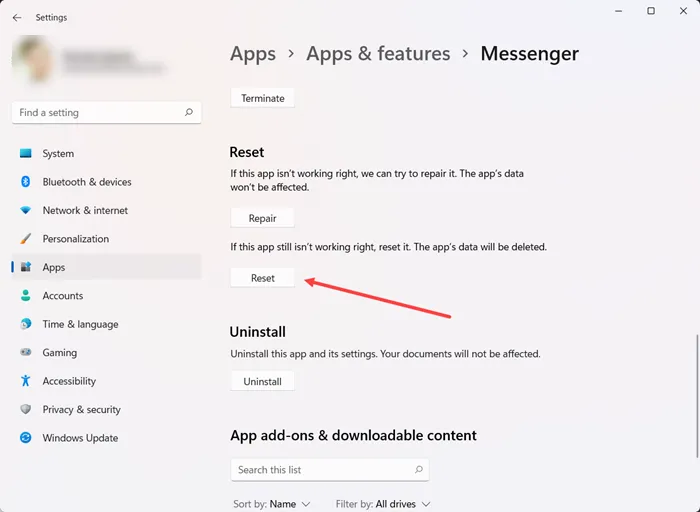
- Najpierw otwórz Ustawienia za pomocą Windows + I.
- Teraz przejdź do sekcji Aplikacje > Zainstalowane aplikacje i wybierz aplikację Messenger.
- Następnie kliknij przycisk menu z trzema kropkami powiązany z Messengerem i wybierz Opcje zaawansowane.
- Następnie przewiń w dół do sekcji Resetuj i naciśnij przycisk Resetuj.
- W następnym monicie potwierdź proces resetowania, a po zakończeniu uruchom ponownie Messengera, aby sprawdzić, czy problem został rozwiązany.
Jeśli nadal nie możesz wysyłać wiadomości w programie Facebook Messenger, skorzystaj z następnej poprawki.
6] Zresetuj pamięć podręczną Microsoft Store
Ci, którzy korzystają z Facebook Messenger ze sklepu Microsoft Store, mogą spróbować zresetować pamięć podręczną Microsoft Store, a następnie sprawdzić, czy mogą wysyłać wiadomości, czy nie. Jest całkiem możliwe, że uszkodzona i przestarzała pamięć podręczna Microsoft Store powoduje nieprawidłowe działanie aplikacji.
Dlatego jeśli scenariusz ma zastosowanie, wystarczy zresetować pamięć podręczną sklepu Microsoft Store, aby rozwiązać problem. W tym celu kliknij opcję wyszukiwania na pasku zadań i wpisz wsreset.exe w polu. Teraz uruchom polecenie wsreset.exe z uprawnieniami administratora, wybierając opcję Uruchom jako administrator. Po zakończeniu zobaczysz następujący komunikat:
Pamięć podręczna Sklepu została wyczyszczona. Możesz teraz przeglądać Sklep w poszukiwaniu aplikacji.
Na koniec możesz ponownie uruchomić komputer i uruchomić Messengera, aby sprawdzić, czy problem został rozwiązany, czy nie.
7] Wyczyść pamięć podręczną przeglądarki, jeśli dotyczy
Jeśli korzystasz z Facebook Messenger w przeglądarce internetowej, wyczyść pamięć podręczną starej przeglądarki, aby rozwiązać problem. Często zdarza się, że uszkodzona pamięć podręczna przeglądarki powoduje różne problemy z usługami online. Dlatego usuń pamięć podręczną przeglądarki i sprawdź, czy problem został rozwiązany, czy nie. Wspomnimy o krokach, aby usunąć pamięć podręczną przeglądarki w Mozilla Firefox, Google Chrome i Microsoft Edge.
Aby wyczyścić pamięć podręczną przeglądarki i pliki cookie w Google Chrome, wykonaj poniższe czynności:
- Najpierw otwórz Google Chrome i kliknij przycisk menu z trzema kropkami.
- Następnie przejdź do Więcej narzędzi > Wyczyść dane przeglądania.
- Następnie wybierz Zakres czasu jako Cały czas i zaznacz pole wyboru Obrazy i pliki w pamięci podręcznej.
- Teraz naciśnij przycisk Wyczyść dane, a po zakończeniu ponownie otwórz Chrome.
- Na koniec otwórz Messengera i sprawdź, czy możesz wysyłać wiadomości, czy nie.
Wykonaj następujące czynności w przeglądarce Mozilla Firefox:
- Najpierw uruchom przeglądarkę Firefox i kliknij przycisk menu z trzema paskami.
- Następnie przejdź do opcji Historia > Wyczyść najnowszą historię.
- Następnie ustaw Zakres czasu na Wszystko, zaznacz pole wyboru Pamięć podręczna i naciśnij OK.
- Po zakończeniu uruchom ponownie przeglądarkę i otwórz Messengera, aby sprawdzić, czy problem został rozwiązany.
Jeśli korzystasz z Microsoft Edge, oto kroki, aby usunąć pamięć podręczną przeglądarki:
- Najpierw otwórz Microsoft Edge i naciśnij Ustawienia i nie tylko > Ustawienia.
- Następnie w sekcji Prywatność i usługi znajdź panel Wyczyść dane przeglądania i kliknij Wybierz, co chcesz wyczyścić.
- Teraz ustaw Zakres czasu na Cały czas, zaznacz pole wyboru Obrazy i pliki w pamięci podręcznej i dotknij przycisku Wyczyść teraz.
- Na koniec uruchom ponownie Edge i otwórz Facebook Messenger, aby sprawdzić, czy możesz wysyłać wiadomości, czy nie.
8] Upewnij się, że odbiorca nie został zablokowany/usunięty ze znajomych
Teraz, jeśli sprawdziłeś swoją aplikację i internet i wszystko wydaje się w porządku, istnieje możliwość, że nie możesz wysyłać wiadomości, ponieważ jesteś zablokowany przez odbiorcę. Ten scenariusz ma zastosowanie w przypadku, gdy Twoje wiadomości nie docierają do jednego lub dwóch określonych odbiorców. Być może cię zablokowali i dlatego nie możesz wysyłać do nich wiadomości.
Może się również zdarzyć, że nie jesteś znajomym odbiorcy. W takim przypadku, jeśli odbiorca wyłączył opcję wiadomości bezpośrednich, aby przestać otrzymywać wiadomości od osób, które nie znajdują się na jego liście znajomych, nie będziesz mógł wysyłać wiadomości na Messengerze. Możesz sprawdzić profil użytkownika na Facebooku, aby to potwierdzić.
Upewnij się więc, że odbiorcy nie zablokowali Cię ani nie usunęli Cię ze znajomych, aby nadal wysyłać do nich wiadomości.
9] Zaktualizuj lub ponownie zainstaluj aplikację Facebook Messenger
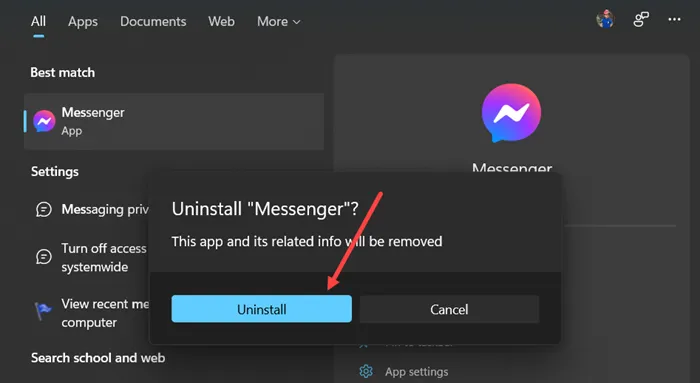
Musisz upewnić się, że Twoja aplikacja Facebook Messenger jest aktualna. Może nie działać zgodnie z przeznaczeniem, jeśli aplikacja jest nieaktualna. Zaktualizuj więc Messengera ze sklepu Microsoft Store, a następnie sprawdź, czy problem został rozwiązany. Z drugiej strony, jeśli korzystasz z Messengera w przeglądarce internetowej, upewnij się, że Twoja przeglądarka jest aktualna.
Jeśli to nie pomoże, możesz spróbować ponownie zainstalować aplikację. Przyczyną problemu może być uszkodzona instalacja samej aplikacji. Dlatego odinstalowanie programu Messenger z systemu Windows i ponowne zainstalowanie go powinno rozwiązać problem.
Aby odinstalować aplikację Messenger, otwórz Ustawienia i przejdź do opcji Aplikacje > Zainstalowane aplikacje. Teraz wybierz przycisk menu z trzema kropkami powiązany z aplikacją Messenger i kliknij opcję Odinstaluj. Postępuj zgodnie z wyświetlanymi instrukcjami, aby zakończyć dezinstalację. Po zakończeniu otwórz Microsoft Store, przejdź do oficjalnej strony Facebook Messenger i zainstaluj aplikację.
10] Skontaktuj się z oficjalnym zespołem wsparcia Facebooka
Jeśli problem pozostaje taki sam, nawet po wypróbowaniu powyższych rozwiązań, możesz skontaktować się z oficjalnym zespołem wsparcia Facebooka. Być może wystąpił jakiś problem z Twoim kontem, przez co nie możesz wysyłać wiadomości na Messengerze. Dlatego skontaktuj się z ich zespołem pomocy technicznej i złóż skargę. Powrócą z możliwymi rozwiązaniami problemu.
Jak naprawić niewysyłanie wiadomości z Facebooka?
Jeśli nie możesz wysyłać wiadomości przez Facebook Messenger, możliwe, że Facebook Messenger jest obecnie wyłączony. Sprawdź więc aktualny status serwera Facebook Messenger i upewnij się, że nie ma bieżących problemów z serwerem. Poza tym sprawdź swoje połączenie internetowe, upewnij się, że Twoje wiadomości są zgodne z wytycznymi Facebooka, upewnij się, że nie jesteś zablokowany lub usunięty ze znajomych przez odbiorcę i zaktualizuj aplikację Messenger.
Dlaczego moje wiadomości nie są wysyłane na Messengerze?
Mogą istnieć różne powody, dla których Twoje wiadomości nie są wysyłane w Messengerze. Szczegółowy przewodnik jest wymieniony w tym artykule, aby pozbyć się tego problemu i jest wysoce zalecane, aby postępować zgodnie z tymi rozwiązaniami. Wcześniej musisz upewnić się, że komunikator działa.



Dodaj komentarz